MacからAndroidデバイスにファイルを転送することは、特にこのプロセスに慣れていない人にとっては困難な作業になる可能性があります。2つのオペレーティングシステムは異なり、それらの間でファイルを転送するには、専用のソフトウェアとツールを使用する必要があります。
幸いなことに、MacからAndroidデバイスにファイルを転送する方法がいくつかあります。このガイドでは、MacからAndroidスマートフォンにファイルをすばやく簡単に移動する方法についても段階的に説明します。それで、MacからAndroidデバイスにファイルを転送する方法を学ぶ準備ができたら、始めましょう。
USBケーブルを使ってMacbookからAndroidにファイルを転送したい場合は、Coolmuster Android Assistant(Androidデータ移行)を使うことができます。Coolmuster Android Assistant(Androidデータ移行)は、Androidデバイスとパソコンの間でデータを転送、バックアップ、復元できる強力なファイル管理ツールです。
このソフトウェアは、WindowsとMacの両方のコンピューターで利用でき、ほとんどのAndroidデバイスと互換性があります。Coolmuster Android Assistant(Androidデータ移行)は使いやすく、ファイル転送を簡単にするシンプルで直感的なインターフェイスを提供します。
主な機能:
MacbookからAndroidに転送する手順は次のとおりです。
01Coolmuster Android Assistant(Androidデータ移行)をMacにダウンロードしてインストールします。 Coolmuster Android Assistant(Androidデータ移行)を起動し、Androidデータ移行モジュールに入ります。

02USBケーブルを使用してAndroidデバイスをMacに接続します。デバイスのロックが解除されており、USBデバッグが有効になっていることを確認してください。

03MacからAndroidデバイスに転送したいファイルを選択します。転送したいファイルを選択したら、「エクスポート」ボタンをクリックして転送プロセスを開始します。

もっと読む:
Androidからコンピュータ(Windows/Mac)にテキストメッセージを転送する方法
Androidからコンピュータに連絡先を転送する方法に焦点を当てたトップ5の方法
MacコンピュータからAndroidデバイスにファイルを転送したい場合は、互換性の問題が発生する可能性があります。幸いなことに、Android File Transferという簡単な解決策があります。これは、USB接続を介してMacとAndroidデバイス間でファイルをブラウザしたりコピーしたりできる無料アプリです。MacからAndroidへのファイル転送の手順は次のとおりです。
ステップ1.MacにAndroid File Transferをダウンロードしてインストールします。 USBケーブルを使用してAndroidデバイスをMacに接続します。デバイスのロックが解除されており、ファイル転送モードになっていることを確認してください。
ステップ2.Mac上でAndroid File Transferを起動します。Androidデバイスのストレージの内容を示すウィンドウが表示されます。
ステップ3.MacからAndroidデバイスにファイルをコピーするには、Android File Transferウィンドウ上の目的のフォルダーにファイルをドラッグアンドドロップします。

Google ドライブを使用して、USBケーブルを使用せずにMacからAndroidデバイスにファイルを転送できます。これは、さまざまなデバイス間でファイルを同期してアクセスできるクラウドストレージサービスです。MacbookからAndroidへのファイル転送の手順は次のとおりです。
ステップ1.Webブラウザを開き、Google ドライブのウェブサイトにアクセスします。Google アカウントでログインします。お持ちでない場合は、無料で作成できます。
ステップ2.画面の左上隅にある「新規」ボタンをクリックし、ドロップダウンメニューから「ファイルのアップロード」を選択します。

ステップ3.Macから転送したいファイルを選択し、「開く」ボタンをクリックします。ファイルがアップロードされると、Google ドライブアカウントからファイルにアクセスできるようになります。
ステップ4.AndroidデバイスでGoogle ドライブアプリを開き、同じGoogle アカウントでログインします。Macからアップロードしたファイルを見つけてタップします。「ダウンロード」アイコンをタップして、ファイルをAndroidデバイスにダウンロードできます。

もっと読む:
Motorola携帯電話からコンピュータに写真を転送するにはどうすればよいですか?【4つの方法】
Android携帯電話から外付けハードドライブに写真を直接転送する方法
AirDroidを使用して、MacコンピューターからAndroidデバイスにワイヤレスでファイルを転送できます。これは、MacブラウザからAndroidデバイスを管理および制御できる無料アプリです。AirDroid 経由で Mac から Android ファイルを転送する手順は次のとおりです。
ステップ1.Google Play ストアからAirDroidをAndroidデバイスにダウンロードしてインストールします。
ステップ2.AndroidデバイスでAirDroidを起動し、まだサインアップしていない場合は新しいアカウントにサインアップします。アカウントを作成したら、アプリにログインします。
ステップ3.MacでAirDroidのWebサイトにアクセスし、AndroidデバイスでAirDroidアプリへのログインに使用したのと同じアカウントを使用してサインインします。
ステップ4.AndroidデバイスでWebページのQRコードをスキャンするか、Androidデバイスで使用したのと同じアカウントでログインします。
ステップ5.ウェブページにAndroidデバイスの名前とアイコンが表示されるはずです。クリックしてその機能にアクセスします。
ステップ6.MacからAndroidデバイスにファイルを転送するには、「ファイル」アイコンをクリックしてから、「アップロード」ボタンをクリックします。転送したいファイルを選択し、アップロードされるのを待ちます。

Bluetoothは、デバイスが短距離で通信できるようにするワイヤレステクノロジーです。Bluetoothを使用してMacコンピューターからAndroidデバイスにファイルを転送するには、最初にペアリングする必要があります。MacからAndroidへのファイル転送の手順は次のとおりです。
ステップ1.両方のデバイスでBluetoothをオンにし、MacをAndroidデバイスにペアリングします。
ステップ2.Macで、「アプリケーション」> 「ユーティリティ」>「 Bluetoothファイル交換」に移動します。
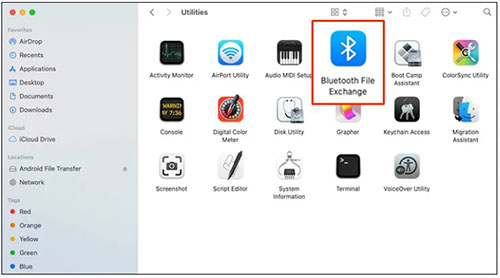
ステップ3.ペアリングされたデバイスのリストからAndroidデバイスを選択し、「送信」をクリックします。
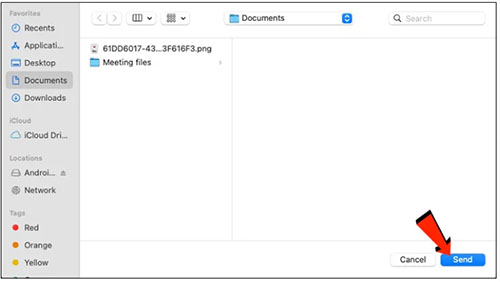
好きかもしれません:
Wi-Fi経由でAndroidからPCにファイルを転送するにはどうすればよいですか?【6つの方法】
【解決済み】Android携帯電話からSIMに連絡先をコピーする方法(シンプルかつ効果的)
USBケーブルを使用してMacコンピュータからAndroidデバイスにファイルを転送する場合、デフォルトのAndroid File Transferアプリはあまり信頼性がなく、ユーザーフレンドリーではない場合があります。幸いなことに、OpenMTPという代替手段があります。これは無料のオープンソースアプリで、MacとAndroidデバイス間で簡単かつ迅速にファイルを転送できます。MacbookをAndroidにファイル転送する手順は次のとおりです。
ステップ1.MacにOpenMTPをダウンロードしてインストールします。 USBケーブルを使用してAndroidデバイスをMacに接続します。Androidデバイスのロックが解除されており、画面がアクティブになっていることを確認してください。
ステップ2.MacでOpenMTPを開きます。Androidデバイスが自動的に検出され、ウィンドウの左側にその名前が表示されます。Androidデバイスの名前をクリックして、そのファイルシステムを開きます。
ステップ3.Androidデバイスに転送したいファイルが含まれるMac上のフォルダに移動します。
ステップ4.転送したいファイルを選択し、Androidデバイス上の目的のフォルダーにドラッグします。コピーおよび貼り付けコマンドを使用してファイルを転送することもできます。
結論として、MacからAndroidデバイスにファイルを転送するのは難しい作業ですが、簡単に行う方法はいくつかあります。この記事では、ファイルを転送する7つの方法を紹介します。それぞれの方法には長所と短所があり、ユーザーは自分のニーズに最も適した方法を選択できます。その中で、Coolmuster Android Assistant(Androidデータ移行)は、MacとAndroidデバイスの間でファイルを簡単に管理及び転送できるプロフェッショナルで強力なアプリです。これからダウンロードしてファイルを転送しましょう!
関連記事:
Motorola 携帯電話からコンピュータにテキストメッセージを転送する4つの方法
USBケーブルを使用してAndroidからPCにファイルを転送するトップ3の方法
AndroidからMacにワイヤレスで写真を転送するための5つの効果的なソリューション





